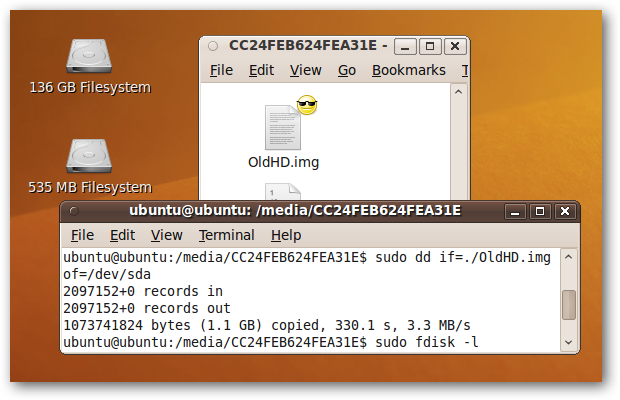Uanset om du opretter flere computere ellerkloning af harddiske er en almindelig vedligeholdelsesopgave ved at udføre en fuld sikkerhedskopi. Gider ikke at brænde en ny boot-cd eller betale for ny software - du kan gøre det nemt med din Ubuntu Live-cd.
Ikke kun kan du gøre dette med din Ubuntu Live-cd, du kan gøre det lige uden for kassen - der kræves ingen yderligere software! Det program, vi vil bruge, kaldes dd, og det er inkluderet i stort set alle Linux-distributioner. dd er et værktøj, der bruges til at lave kopiering på lavt niveau - snarere end at arbejde med filer, det fungerer direkte på de rå data på en lagerenhed.

Bemærk: dd får en dårlig rap, fordi som mange andre Linuxhjælpeprogrammer, hvis de misbruges, kan det være meget ødelæggende. Hvis du ikke er sikker på, hvad du laver, kan du nemt udslette en hel harddisk på en uovervindelig måde.
Selvfølgelig er den flip side af det dd er ekstremt kraftfuld og kan udføre meget komplekse opgaver med lidt brugerindsats. Hvis du er omhyggelig og følger disse instruktioner nøje, kan du klone din harddisk med en kommando.
Vi tager en lille harddisk, vi har brugt, og kopierer den til en ny harddisk, som ikke er formateret endnu.
For at sikre, at vi arbejder med de rigtige drev, åbner vi en terminal (Programmer> Tilbehør> Terminal) og indtaster i følgende kommando
sudo fdisk –l
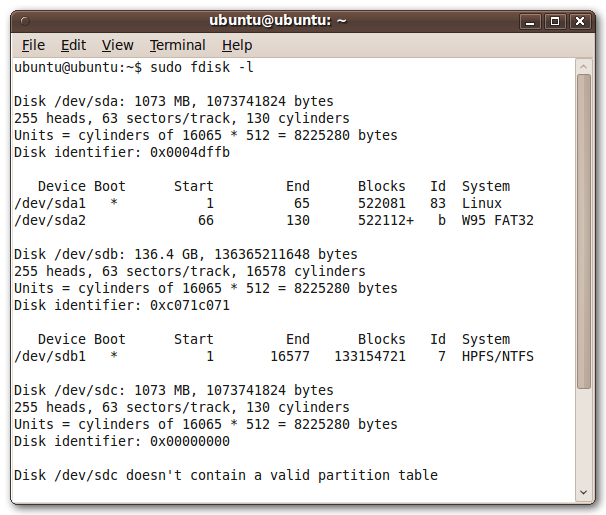
Vi har to små drev, / dev / sda, som har to partitioner, og / dev / sdc, som er helt uformateret. Vi vil kopiere dataene fra / dev / sda til / dev / sdc.
Bemærk: Mens du kan kopiere et mindre drev til et større, kan du ikke kopiere et større drev til et mindre med den nedenfor beskrevne metode.
Nu den sjove del: at bruge dd. Den påkaldelse, vi bruger, er:
sudo dd if = / dev / sda af = / dev / sdc
I dette tilfælde fortæller vi dd at inputfilen (“hvis”) er / dev / sda, og outputfilen (“of”) er / dev / sdc. Hvis dine drev er ret store, kan det tage nogen tid, men i vores tilfælde tog det kun mindre end et minut.

Hvis vi gør det sudo fdisk –l igen kan vi se, at det på trods af ikke formatering / dev / sdc overhovedet nu har de samme partitioner som / dev / sda.

Hvis vi desuden monterer alle partitionerne, kan vi se, at alle dataene på / dev / sdc nu er de samme som on / dev / sda.

Bemærk: Du skal muligvis genstarte computeren for at kunne montere det nyligt klonede drev.
Og det er det ... Hvis du er forsigtig og sørger for, at du bruger de rigtige drev som inputfil og outputfil, dd er ikke noget at være bange for. I modsætning til andre værktøjer, dd kopierer absolut alt fra et drev til et andet - det betyder, at du endda kan gendanne filer, der er slettet fra det originale drev i klonen!